Sculpting-Menü
Unterteilen ist eigentlich der Sculpting-Schlüsselbefehl. Wenn Sie formen wollen, müssen Sie Ihr Objekt unterteilen, d.h. genügend Objektpunkte zur Verfügung stellen, um den Sculpting-Pinseln ein weiches Verformen zu ermöglichen. Vordergründig funktioniert er genau so wie der schon bekannte Befehl![]() Unterteilen...
Unterteilen...
Der Befehl arbeitet folgendermaßen:
- hat das selektierte (polygonale!) Objekt noch kein Sculpting-Tag, wird dieses zugewiesen, beim 2. Aufruf wird das erste Mal unterteilt.
- hat das selektierte Objekt bereits ein Sculpting-Tag, unterteilt jeder Befehlsaufruf ein weiteres Mal.
Bei jeder weiteren Unterteilung wird im Sculpting-Ebenen-Manager die Basis-Objekt-Ebene eine (Unterteilungs-) Stufe raufgesetzt. Der Unterteilungs-Befehl ist nur aufrufbar, wenn Sie sich schon in der höchsten Unterteilungsstufe befinden (ansonsten springen Sie mit ![]() Erhöhen
Erhöhen
Unterteilen Sie nur, so weit nötig. Mit jeder Unterteilung vervierfacht sich die Polygonanzahl. Zwar ist Sculpting durch spezielle speicheroptimierende Algorithmen für sehr hohe Unterteilungen ausgelegt (weitaus höher als Sie das bisher gewohnt waren), allerdings werden Sie schnell an Ihre Arbeitsspeichergrenzen (beachten Sie in diesem Zusammenhang in den Programmvoreinstellungen Arbeitsspeicher (MB)) stossen und sobald Ihr Rechner anfängt, Arbeitsspeicher auf die Festplatte auszulagern, ist es vorbei mit dem flüssigen Formen.
Nicht zuletzt steigt auch die Dateigröße mit höheren Unterteilungen stark an.
Dieser Befehl hat diese Option:
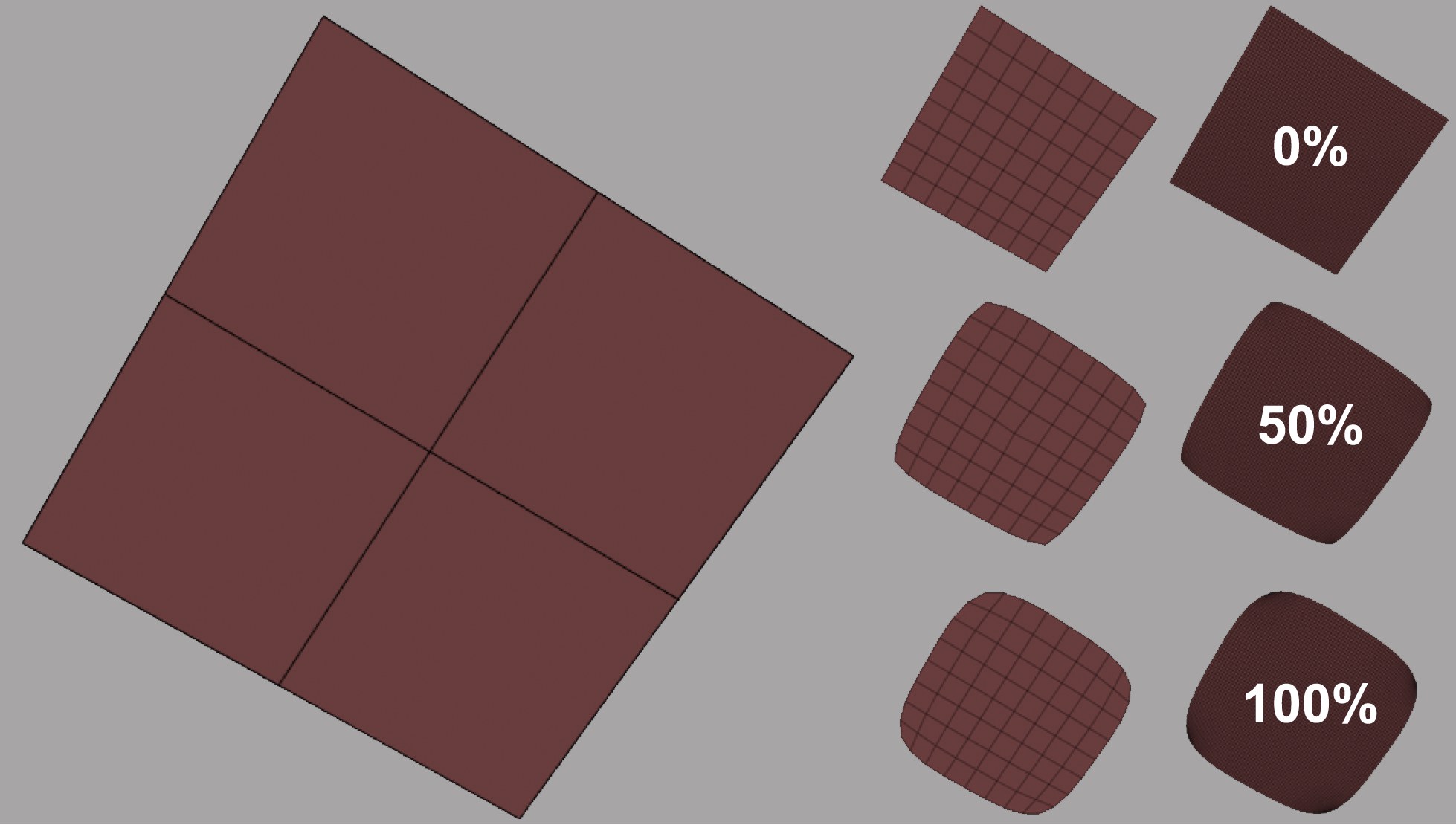 Verschiedene Runden-Werte bei mehrfacher Unterteilung
Verschiedene Runden-Werte bei mehrfacher UnterteilungDieser Parameter definiert beim Klicken auf den Button Unterteilen, wie das Objekt gemäß einer von den Subdivision Surfaces gewohnten Abrundung unterteilt wird. Bei 0% bleibt die ursprüngliche Form erhalten, während 100% genau wie ein Subdivision Surfaces unterteilt. Es sind natürlich auch Zwischenwerte möglich.
Der Runden-Wert lässt sich nur zu einem bestimmten Zeitpunkt setzen und dann nicht mehr. Und zwar kann er bei einem Objekt ohne Sculpting-Tag nach dem 1. Klick auf den Unterteilen-Button gesetzt werden. Der 1. Klick weist dem selektierten Objekt ein Sculpting-Tag zu, unterteilt aber noch nicht. Erst bei erneutem (und allen weiteren) Klicken des Unterteilen-Buttons wird mit dem dann konstanten und unveränderlichen Runden-Wert unterteilt.
Mittels dieser beiden Befehle können Sie zwischen den verschiedenen, bereits vorhandenen Unterteilungsstufen wechseln. Reicht die höchste Stufe nicht aus, müssen Sie mit ![]() Unterteilen
Unterteilen